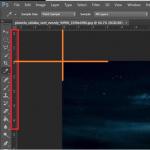Πώς να αυξήσετε σωστά την εικονική μνήμη. Διαμόρφωση εικονικής μνήμης
Με το concept φυσική μνήμηοποιοσδήποτε χρήστης είναι εξοικειωμένος με τον υπολογιστή, μπορεί να είναι ενσωματωμένος ή αφαιρούμενος Σκληρός δίσκος, στο οποίο είναι γραμμένα τα επεξεργασμένα δεδομένα. Οι σύγχρονοι σκληροί δίσκοι είναι αξιόπιστοι και ανθεκτικοί, αλλά έχουν ένα σημαντικό μειονέκτημα - χαμηλή ταχύτητα ανάγνωσης / εγγραφής. Επομένως, εκτός από τη φυσική μνήμη, όλοι οι υπολογιστές είναι εξοπλισμένοι με έναν τέτοιο ενδιάμεσο μεταξύ φυσικός δίσκοςκαι ένας επεξεργαστής - RAM ή αλλιώς RAM, που έχει πολύ περισσότερα υψηλή ταχύτητααπό οποιαδήποτε μονάδα σκληρού δίσκου ή SSD.
Τι είναι το αρχείο σελιδοποίησης και σε τι χρησιμεύει;
Ωστόσο, η RAM έχει επίσης τα μειονεκτήματά της, από τα οποία το πιο σημαντικό σήμερα είναι ο σχετικά μικρός όγκος του. Αλλά εκτός από τις διαδικασίες του ίδιου του συστήματος, καταγράφονται σε αυτό όλες οι διαδικασίες όλων των εφαρμογών χρήστη, συχνά πολύ απαιτητικών για τους πόρους υλικού. Και όταν ο χρήστης εκκινεί προγράμματα, ο συνολικός όγκος μνήμης που απαιτούνται μπορεί να υπερβαίνει το διαθέσιμο RAM. Σε αυτήν την περίπτωση, υπάρχει μια απότομη πτώση της απόδοσης μέχρι το πάγωμα μεμονωμένων προγραμμάτων ή ακόμη και μια συντριβή συστήματος στο BSOD.
Για να μειώσουν τον κίνδυνο ανάπτυξης ενός τέτοιου δυσάρεστου σεναρίου, οι προγραμματιστές έχουν δημιουργήσει ειδικό αρχείο, στο οποίο το σύστημα απορρίπτει δεδομένα που δεν ταιριάζουν στη μνήμη RAM και, στη συνέχεια, όταν μέρος της μνήμης RAM είναι δωρεάν, τα επιστρέφει πίσω. Ονομάζεται αρχείο σελιδοποίησης, στα Windows 7/10 συχνά ονομάζεται επίσης εικονική μνήμη ή αρχείο σελίδας. Για να εξηγήσετε λεπτομερώς πώς λειτουργεί, θα πρέπει να διαβάσετε μια ολόκληρη διάλεξη, αλλά θα περιοριστούμε σε αυτήν τη σύντομη εξήγηση: το κύριο καθήκον του αρχείου σελιδοποίησης είναι να παρέχει η καλύτερη επίδοσηλειτουργία του συστήματος και των προγραμμάτων σε συνθήκες αυξημένου φορτίου στη μνήμη RAM.
Πώς να ενεργοποιήσετε το αρχείο ανταλλαγής και πόσο μεγάλο πρέπει να είναι
Λοιπόν, τι είναι ένα αρχείο ανταλλαγής και γιατί χρειάζεται, ελπίζουμε να το έχετε καταλάβει λίγο πολύ, τώρα είναι η ώρα να προχωρήσετε σε ένα πιο πολύπλοκο και ενδιαφέρον θέμα, δηλαδή τη διαμόρφωσή του. Στην πραγματικότητα, το αρχείο σελιδοποίησης των Windows δεν χρειάζεται καμία ειδική διαμόρφωση, εκτός από ορισμένες ειδικές περιπτώσεις. Το ίδιο το λειτουργικό σύστημα το δημιουργεί και το ίδιο καθορίζει το μέγεθός του με βάση τις φυσικές παραμέτρους και τις παραμέτρους λογισμικού του υπολογιστή. Από προεπιλογή, αυτό το αρχείο βρίσκεται στη ρίζα της μονάδας δίσκου C, έχει το όνομα του συστήματος pagefile.sysκαι, όπως πολλά αντικείμενα συστήματος, τα οποία είναι ανεπιθύμητα να αλλάξουν άσκοπα, είναι κρυμμένα. Έτσι, εάν θέλετε να το δείτε, καταργήστε την επιλογή του πλαισίου ελέγχου "Απόκρυψη προστατευμένων αρχείων συστήματος" στις ρυθμίσεις φακέλου.

Εάν το αρχείο σελιδοποίησης βρίσκεται στη ρίζα της μονάδας συστήματος, πιθανότατα το έχετε ενεργοποιήσει. Για να βεβαιωθείτε για αυτό τελικά, ανοίξτε την εντολή ιδιότητες συστήματος απόδοσης"Παράμετροι απόδοσης".

Στη συνέχεια, μεταβείτε στην καρτέλα "Για προχωρημένους" και βρείτε το μπλοκ "Εικονική μνήμη", όπου θα υποδεικνύεται το τρέχον μέγεθος αρχείου σελιδοποίησης. Εάν ξαφνικά αποδειχθεί ότι είναι απενεργοποιημένο (μέγεθος 0), σας συνιστούμε να το ενεργοποιήσετε. Κάντε κλικ στο κουμπί "Αλλαγή" στο παράθυρο παραμέτρων απόδοσης, επιλέξτε το πλαίσιο ελέγχου "Αυτόματη επιλογή μεγέθους αρχείου σελιδοποίησης" στο επόμενο παράθυρο, ενεργοποιήστε το κουμπί επιλογής "Επιλογή συστήματος" και αποθηκεύστε τις ρυθμίσεις.

Είναι τόσο εύκολο να τοποθετήσετε ένα αρχείο ανταλλαγής στα Windows 7/10, αλλά αυτό αφορά τις προεπιλεγμένες ρυθμίσεις. Μπορείτε να ορίσετε το μέγεθος του αρχείου της σελίδας σας απενεργοποιώντας την αυτόματη επιλογή έντασης και ενεργοποιώντας το κουμπί επιλογής "Καθορισμός μεγέθους". Παρά την περισσότερο από επαρκή εμπειρία των ειδικών πληροφορικής, δεν υπάρχει καμία κατηγορηματική γνώμη σχετικά με το βέλτιστο μέγεθος του αρχείου σελιδοποίησης. Παραδοσιακά, πιστεύεται ότι το μέγεθός του θα πρέπει να είναι τουλάχιστον ίσο με την ποσότητα RAM, αλλά αυτό είναι πολύ κατά προσέγγιση, μόνο για τον λόγο ότι η ανταλλαγή είναι δυναμική και μπορεί να αυξηθεί κατά απαίτηση λειτουργικό σύστημα.
Λοιπόν, πόσο να τοποθετήσετε το αρχείο ανταλλαγής στα Windows 7/10, όταν πρόκειται για αυτό χειροκίνητη ρύθμιση; Εξαρτάται κυρίως από την ένταση. μνήμη τυχαίας προσπέλασης, η χωρητικότητα του συστήματος δεν παίζει θεμελιώδη ρόλο σε αυτή την περίπτωση. Λαμβάνοντας υπόψη την ατομικότητα του υπολογιστή, για να υπολογίσετε το μέγεθος εικονική μνήμηπροτείνουμε να χρησιμοποιήσετε την ακόλουθη μέθοδο. Αφού εκτελέσετε στον υπολογιστή σας τόσα προγράμματα, καρτέλες στο πρόγραμμα περιήγησης κ.λπ., ανοίξτε τη Διαχείριση εργασιών, μεταβείτε στην καρτέλα "Απόδοση" και σημειώστε την ποσότητα RAM που χρησιμοποιείται.

Πολλαπλασιάστε τον αριθμό που προκύπτει με 2 και αφαιρέστε την πραγματική ποσότητα RAM από το αποτέλεσμα. Η τελική τιμή θα είναι ίση με το προτεινόμενο μέγεθος του αρχείου σελίδας.
Σε γενικές γραμμές, όσο λιγότερη μνήμη RAM στον υπολογιστή, τόσο περισσότερη ανταλλαγή θα πρέπει να είναι. Έτσι, εάν εξακολουθείτε να έχετε αμφιβολίες για το πώς να ρυθμίσετε σωστά το αρχείο ανταλλαγής, χρησιμοποιήστε τα δεδομένα σε αυτόν τον πίνακα, που προτείνονται από έμπειρους διαχειριστές συστήματος:
Ωστόσο, πρέπει να γίνει κατανοητό ότι τα στοιχεία που δίνονται εδώ είναι επίσης μέσοι όροι. Υπάρχουν παραδείγματα όταν απαιτείται αρχείο σελιδοποίησης ακόμη και αν ο υπολογιστής διαθέτει 16 GB ή περισσότερα GB RAM (αυτό είναι απαραίτητο για ορισμένα προγράμματα). Επίσης, εάν έχετε τη συνήθεια να αφήνετε πολλά προγράμματα στο παρασκήνιο, συνιστάται να αυξήσετε το μέγεθος του αρχείου σελιδοποίησης κατά 20-30 τοις εκατό των παραπάνω τιμών. Από την άλλη πλευρά, εάν ο υπολογιστής σας έχει αρκετή μνήμη, δεν εκτελείτε "βαριά" προγράμματα, δεν παρατηρείτε μείωση της απόδοσης και δεν πρέπει να την αυξήσετε. Τρία gigabytes αρχείου σελιδοποίησης για 4/8 GB RAM πρέπει να είναι αρκετά για να λειτουργούν χωρίς «φρένα», μια υπερβολική αύξηση όχι μόνο δεν θα επιταχύνει το σύστημα, αλλά, αντίθετα, θα το επιβραδύνει, αφού τα Windows θα έχουν για συχνότερη πρόσβαση όχι στη μνήμη RAM, αλλά σε ένα πιο αργό αρχείο ανταλλαγής.
Πότε είναι απαραίτητο να αυξήσετε το μέγεθος του αρχείου
Με την ερώτηση για το μέγεθος του αρχείου σελιδοποίησης που πρέπει να ορίσετε, θα υποθέσουμε ότι το καταλάβαμε, τώρα θα εξετάσουμε εν συντομία τις περιπτώσεις που πρέπει να αυξηθεί. Εν ολίγοις, επειδή υπάρχουν μόνο δύο κύριοι λόγοι - αισθητή μείωση της απόδοσης όταν εκτελείτε μεγάλο αριθμό προγραμμάτων και εμφάνιση του σφάλματος "Δεν υπάρχει αρκετή μνήμη στον υπολογιστή".

Συμβαίνει επίσης ότι ένα πρόγραμμα ή ένα παιχνίδι κατά την εκκίνηση απαιτεί ένα αρχείο σελιδοποίησης ορισμένου μεγέθους. Θεωρητικά, ειπώθηκε παραπάνω πώς να αυξήσετε το αρχείο σελιδοποίησης στα Windows 7/10, στην πράξη μοιάζει με αυτό.

Ας υποθέσουμε ότι ο όγκος της εικονικής μνήμης που έχουμε ορίζεται στην επιλογή του συστήματος και πρέπει να την αυξήσουμε. Χρησιμοποιώντας την εντολή systempropertiesperformance, μεταβείτε στις παραμέτρους απόδοσης, κάντε κλικ για να αλλάξετε την εικονική μνήμη, καταργήστε την επιλογή του πλαισίου ελέγχου για αυτόματο προσδιορισμό του μεγέθους του αρχείου σελιδοποίησης από το σύστημα και καθορίστε το δικό του μέγεθος. Δεν χρειάζεται να ασχοληθείτε με το αρχικό και το μέγιστο μέγεθος, να ορίσετε τις ίδιες τιμές και στα δύο πεδία, να κάνετε κλικ στο "Set", να αποθηκεύσετε τις ρυθμίσεις και να επανεκκινήσετε τον υπολογιστή. Είναι τόσο εύκολο να αλλάξετε το μέγεθος του αρχείου Ανταλλαγή Windows.
Χρήση αρχείου σελιδοποίησης σε SSD
Η χρήση του FP σε SSD πρέπει να αναφέρεται ξεχωριστά. Υπάρχει μια άποψη ότι ένα αρχείο σελιδοποίησης δεν απαιτείται σε μονάδες στερεάς κατάστασης, αφού, πρώτον, είναι ήδη αρκετά γρήγορες και δεύτερον, η επανειλημμένη εγγραφή δεδομένων μειώνει τη διάρκεια ζωής του δίσκου. Και οι δύο αυτές δηλώσεις είναι λανθασμένες. Ανεξάρτητα από το πόσο γρήγοροι είναι οι SSD, εξακολουθούν να είναι σημαντικά κατώτεροι ως προς εύρος ζώνης RAM και, εάν το τελευταίο δεν είναι αρκετό σε μια συγκεκριμένη στιγμή, ο χρήστης θα αισθανθεί αμέσως μείωση της απόδοσης του συστήματος.
Επιπλέον, ο όγκος των δεδομένων που γράφονται στο FP στο SSD δεν είναι τόσο μεγάλος ώστε να εξαντλεί τους πόρους των κυττάρων μνήμης (αυτό θα διαρκέσει πολλά χρόνια). Επιπλέον, τα χαρακτηριστικά Απόδοση SSDκαι τα βασικά μοντέλα χρήσης του αρχείου σελιδοποίησης ταιριάζουν καλύτερα μεταξύ τους, οπότε εάν ο υπολογιστής σας διαθέτει δύο δίσκους και ένας από αυτούς είναι SSD, τότε συνιστάται να τοποθετήσετε το αρχείο σελιδοποίησης σε αυτό, όπως και το γρηγορότερο! Επιπλέον, μην ξεχνάτε ότι η απενεργοποίηση του AF θα καταστήσει αδύνατη τη διάγνωση κρίσιμα λάθηστο σύστημα (δημιουργία συντριβής χωματερή).
Λοιπόν, χρειάζεστε ένα αρχείο ανταλλαγής σε έναν SSD; Με περισσότερη εμπιστοσύνη, μπορούμε να πούμε ναι, ακόμη και αν το σύστημα δεν το ενεργοποίησε κατά την εγκατάσταση. Η εξαίρεση είναι υπολογιστές με πολύ μεγάλη ποσότητα μνήμης RAM (16 GB και άνω), αλλά ακόμη και εδώ όλα δεν είναι πάντα τόσο απλά. Όσον αφορά την παράταση της διάρκειας ζωής ενός SSD με απενεργοποίηση / μεταφορά του FP, υπάρχει κάποια αλήθεια εδώ, δεδομένου ότι η πρακτική της χρήσης μονάδες στερεάς κατάστασηςέδειξε σαφώς ότι η διάρκεια ζωής τους εξαρτάται άμεσα από το φορτίο που έχουν.
Ωστόσο, δεν πρέπει να ανησυχείτε για αυτό. Εάν υπάρχει αρκετή μνήμη RAM στον υπολογιστή, το αρχείο σελιδοποίησης στο SSD θα χρησιμοποιηθεί ελάχιστα, επιπλέον, υπάρχουν πολλοί άλλοι και ταυτόχρονα πιο σημαντικοί παράγοντες που επηρεάζουν τη ζωή ενός SDD, μεταξύ των οποίων πρέπει να σημειωθεί ανασυγκρότηση, αδρανοποίηση , TRIM, ευρετηρίαση και άλλες λειτουργίες.
Λοιπόν, ελπίζουμε, με την ερώτηση γιατί χρειάζεται ένα αρχείο σελιδοποίησης, το καταλάβαμε. Φυσικά, υπάρχουν ακόμα πολλές λεπτότητες στη χρήση του. Για παράδειγμα, υπάρχουν στιγμές όπως η μεταφορά του FP από τον σκληρό δίσκο του συστήματος στον χρήστη, η κατάτμηση, ο αυτόματος καθαρισμός, η χρήση ειδικά βοηθητικά προγράμματαγια προσαρμογή, αλλά αυτό είναι ήδη θέμα για ξεχωριστό άρθρο.
Σχεδόν σε όλα τα υλικά λογισμικού που έχω συναντήσει στο Διαδίκτυο, αναφέρεται ένα τέτοιο αντικείμενο του χειρουργείου Συστήματα Windowsως αρχείο σελιδοποίησης (εικονική μνήμη). Θεωρείται ότι η βελτιστοποίηση του αρχείου σελιδοποίησης θα πρέπει να επηρεάζει την ταχύτητα του λειτουργικού συστήματος και του υπολογιστή στο σύνολό του. Είναι όμως αυτό πραγματικά και υπάρχει ένα βέλτιστο αρχείο σελιδοποίησης; Ας το καταλάβουμε ...
Γιατί χρειάζεστε ένα αρχείο σελιδοποίησης
Θα εξηγήσω εν συντομία τι είναι αυτό το αρχείο και σε τι χρησιμεύει.
Κάθε υπολογιστής έχει μνήμη τυχαίας πρόσβασης, η οποία επεξεργάζεται ταχύτερα δεδομένα. Αλλά σχεδόν πάντα δεν υπάρχει αρκετή μνήμη RAM για την επίλυση των τρεχουσών εργασιών και για την εξάλειψη αυτής της έλλειψης, δημιουργήθηκε ένα ειδικό αρχείο, το οποίο, όπως γνωρίζετε, ονομάζεται αρχείο σελιδοποίησης.
Το αρχείο σελιδοποίησης βρίσκεται στον σκληρό δίσκο και είναι αρχείο συστήματος.

Το αρχείο σελιδοποίησης είναι συνήθως κρυφό από τον χρήστη, όπως και τα περισσότερα άλλα αρχεία συστήματος.

Κατά τη διάρκεια της εργασίας Υπολογιστής Windowsτοποθετεί σε αυτό το αρχείο δεδομένα που δεν ταιριάζουν στη μνήμη RAM. Στο μέλλον, αυτά τα δεδομένα μπορούν να τοποθετηθούν ξανά στη μνήμη RAM και να απορριφθούν ξανά στο αρχείο σελιδοποίησης.
Πρέπει να μετεγκαταστήσω το αρχείο σελιδοποίησης
Από προεπιλογή, το αρχείο σελιδοποίησης δημιουργείται στο δίσκος συστήματος, δηλαδή, συνήθως στη μονάδα δίσκου C στην οποία είναι εγκατεστημένα τα Windows. Έχω επανειλημμένα συναντήσει τη σύσταση για τη μεταφορά του αρχείου σελιδοποίησης σε άλλο διαμέρισμα (εκτός συστήματος), το οποίο φαίνεται να βελτιώνει την απόδοση.
Είναι όμως; Ας το καταλάβουμε.
Η ίδια η Microsoft, σε ένα από τα άρθρα της, συνιστά τη μεταφορά του αρχείου σελιδοποίησης σε άλλη ενότητα: " Μπορείτε να βελτιώσετε την απόδοση του συστήματος καθώς και να ελευθερώσετε χώρο στο διαμέρισμα εκκίνησης μετακινώντας αυτό το αρχείοσε εναλλακτικό τμήμα».
Ταυτόχρονα, δεν διευκρινίζεται ποια ενότητα. Ως εκ τούτου, πολλοί, στηριζόμενοι σε αυτή η πληροφορία, συνιστούν απλώς τη μετακίνηση του αρχείου σελιδοποίησης, για παράδειγμα, στο δίσκο D. Πιστεύεται ότι η μετακίνηση του αρχείου σελιδοποίησης σε ένα διαμέρισμα εκτός συστήματος θα το μειώσει, το οποίο είναι ένας αμετάβλητος σύντροφος όλων των αρχείων και αυτό, με τη σειρά του, θα πρέπει να επηρεάσει την απόδοση του λειτουργικού συστήματος.
Όσον αφορά τον κατακερματισμό, συμφωνώ - όταν μετακινείτε το αρχείο σελιδοποίησης από το διαμέρισμα συστήματος, ο κατακερματισμός του θα πρέπει να μειωθεί, αλλά σε αυτήν την περίπτωση, ένα τέτοιο γεγονός δεν θα έχει μεγάλη χρησιμότητα, ή μάλλον, θα υπάρξει ακόμη μεγαλύτερη ζημιά.
Το γεγονός είναι ότι η απουσία ενός αρχείου σελιδοποίησης στο δίσκο του συστήματος θα αποτρέψει το σύστημα από τη δημιουργία αποθέσεων μνήμης.
Η χωματερή μνήμης είναι ένα στιγμιότυπο της κύριας μνήμης που μπορεί να είναι εξαιρετικά χρήσιμο για τον εντοπισμό των αιτιών βλαβών. Δηλαδή, η ανάλυση ενός χώρου αποθήκευσης μνήμης συχνά σας επιτρέπει να προσδιορίσετε τον λόγο που προκάλεσε την επανεκκίνηση ή το πάγωμα του υπολογιστή.

Perhapsσως για τους περισσότερους χρήστες αυτή δεν είναι μια ιδιαιτέρως απαιτούμενη λειτουργία, αλλά σε περίπτωση έκτακτης ανάγκης, η ανάλυση μιας χωματερή μνήμης είναι σχεδόν ο μόνος τρόπος για να φτάσετε στο τέλος του προβλήματος στο σπίτι.
Όπως ανέφερα, ο κατακερματισμός του αρχείου σελιδοποίησης σε δίσκο εκτός συστήματος θα είναι πράγματι λιγότερο έντονος. Ωστόσο, αυτό πρακτικά δεν θα επηρεάσει την ταχύτητα εργασίας με το αρχείο και δεν θα αισθανθείτε κανένα κέρδος απόδοσης.
Αλλά αυτό δεν σημαίνει ότι η μετακίνηση του αρχείου σελιδοποίησης είναι άσκοπη.
Όταν δικαιολογείται η μετεγκατάσταση αρχείων ανταλλαγής
Αν έχετε δύο συνδεδεμένα σκληρός δίσκος, τότε είναι λογικό να μετακινήσετε το αρχείο σελιδοποίησης σε ένα από τα διαμερίσματα του δεύτερου σκληρός δίσκος.

Σε αυτή την περίπτωση, η καλύτερη λύση θα ήταν η δημιουργία δύο αρχείων σελιδοποίησης - ένα στο δίσκο συστήματος και το δεύτερο σε ένα από τα διαμερίσματα δεύτερος σκληρόςδίσκος.
Το πρώτο αρχείο σελιδοποίησης θα σας επιτρέψει να δημιουργήσετε αποθήκες μνήμης για ανάλυση των απρόβλεπτων γεγονότων. Ένα δεύτερο αρχείο ανταλλαγής θα επιταχυνθεί Τα Windows λειτουργούνμε αυτό, καθώς θα φιλοξενείται φυσικά σε άλλη συσκευή.
Υπάρχουν οδηγίες που απαιτούν ξεχωριστό διαμέρισμα για το αρχείο σελιδοποίησης για να ελαχιστοποιηθεί ο κατακερματισμός κατά τη λειτουργία του συστήματος. Όπως είπα νωρίτερα, η ανασυγκρότηση δεν παίζει βασικό ρόλο στην ταχύτητα του συστήματος με το αρχείο σελιδοποίησης. Επομένως, δεν μπορείτε να δημιουργήσετε ένα ξεχωριστό διαμέρισμα για αυτό, αλλά απλώς τοποθετήστε το αρχείο σε ένα από τα υπάρχοντα διαμερίσματα του δεύτερου σκληρού δίσκου.
Τώρα ας μιλήσουμε για το πώς να το κάνουμε αυτό.
Πώς να μεταφέρετε το αρχείο ανταλλαγής
Στον Πίνακα Ελέγχου, μεταβείτε στην ενότητα "Σύστημα":


Ας βρούμε την υποενότητα "Απόδοση":

Και στην καρτέλα "Για προχωρημένους", μεταβείτε στην υποενότητα "Εικονική μνήμη":

Καταργήστε την επιλογή του πλαισίου που προσαρμόζει αυτόματα το μέγεθος του αρχείου σελιδοποίησης και στη λίστα των διαθέσιμων δίσκων, επιλέξτε αυτό στο οποίο θέλουμε να το μεταφέρουμε.
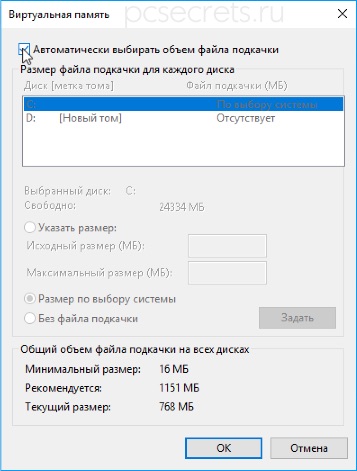
Και εδώ προκύπτει ένα απολύτως φυσικό ερώτημα - πώς να προσδιορίσετε το απαιτούμενο μέγεθος αυτού του αρχείου;
Βέλτιστο μέγεθος αρχείου σελιδοποίησης
Δυστυχώς, είναι αδύνατο να πούμε με βεβαιότητα ποιο είναι το βέλτιστο μέγεθος του αρχείου σελιδοποίησης. Όλα εξαρτώνται από πολλούς παράγοντες, κυρίως από την ποσότητα RAM που είναι εγκατεστημένη στον υπολογιστή. Και φυσικά, για ποιο σκοπό χρησιμοποιείται ο υπολογιστής, δηλαδή ποια προγράμματα εκκινούνται σε αυτόν και ποιες εργασίες επιλύονται χρησιμοποιώντας τον υπολογιστή.
Μπορώ μόνο να πω ότι όσο περισσότερη RAM είναι εγκατεστημένη στον υπολογιστή, τόσο λιγότερο θα χρησιμοποιηθεί το αρχείο σελιδοποίησης από το σύστημα.
Αλλά αυτή η δήλωση δεν είναι πάντοτε νόμιμη, καθώς υπάρχουν προγράμματα υψηλής έντασης πόρων για τα οποία 64 GB RAM δεν θα είναι αρκετά.
Για το λόγο αυτό, το βέλτιστο αρχείο σελιδοποίησης για κάθε υπολογιστή θα είναι διαφορετικό. Ωστόσο, μπορείτε να ακολουθήσετε τις συμβουλές της Microsoft κατά τη διαμόρφωση του αρχείου σελιδοποίησης.
Σύμφωνα με τον ιστότοπο της Microsoft, τα Windows βασίζονται στην ακόλουθη αρχή: "Τα Windows ορίζουν το αρχικό μέγεθος αρχείου σελιδοποίησης ίσο με την ποσότητα RAM στον υπολογιστή σας και το μέγιστο μέγεθος αρχείου σελιδοποίησης είναι 3 φορές το ποσό της μνήμης RAM.".
Στα συστήματα Windows 7, 8, XP και 10, υπάρχει ένα σύστημα, κρυφό αρχείο pagefile.sys κάλεσε το αρχείο σελιδοποίησης. Χρησιμοποιείται ως εικονική μνήμη RAM ( ΕΜΒΟΛΟ) συμπλήρωση του φυσικού όταν δεν είναι αρκετό. Οι χρήστες αναρωτιούνται πώς να το ρυθμίσουν σωστά και ποιο είναι το βέλτιστο μέγεθός του; Αυτό είναι που θα συζητηθεί σε αυτό το άρθρο.
Αποθηκεύει επίσης αχρησιμοποίητα δεδομένα προγράμματος και εφαρμογών ( για παράδειγμα όταν συμπτύσσονται και δεν χρησιμοποιούνται). Δεδομένου ότι το αρχείο βρίσκεται στον σκληρό δίσκο, όλες οι κλήσεις σε αυτό σχετίζονται άμεσα με το δίσκο, ο οποίος είναι πολύ πιο αργός από τη μνήμη RAM. Επομένως, το σύστημα το χρησιμοποιεί μόνο σε ακραίες περιπτώσεις ( δηλαδή όταν δεν υπάρχει αρκετή φυσική μνήμη RAM).
Οποιος καθολικές οδηγίεςσχετικά με τη σωστή ρύθμιση του μεγέθους αυτού του αρχείου δεν υπάρχει με τον ίδιο τρόπο όπως οι πόροι του υπολογιστή δαπανώνται με διαφορετικούς τρόπους, τα χαρακτηριστικά του υπολογιστή είναι επίσης διαφορετικά. Επομένως, πρέπει να εστιάσετε στις ανάγκες σας.
Εάν απενεργοποιήσετε το αρχείο σελιδοποίησης, τότε εάν δεν υπάρχει επαρκής μνήμη RAM, θα εμφανιστεί ένα αντίστοιχο σφάλμα και οι εφαρμογές που χρησιμοποιούνται θα βγουν απροσδόκητα. Για να αποφευχθεί αυτό, πρέπει να ορίσετε το βέλτιστο μέγεθος αρχείου σελιδοποίησης. Θα σας δείξω πώς να το κάνετε αυτό Παράδειγμα Windows 7. Αυτές οι οδηγίες θα είναι σχετικές με άλλες εκδόσεις και μεγέθη bit ( x32 και x64).
Βέλτιστα κριτήρια μεγέθους αρχείου σελιδοποίησης
Με Windows προεπιλογήκαθορίζει αυτόματα το μέγεθός του σύμφωνα με τον τύπο του. Αυτό δεν είναι πάντα αποτελεσματικό. Σε ορισμένες περιπτώσεις, η αλλαγή του αρχείου σελιδοποίησης μπορεί να βελτιώσει σημαντικά την απόδοση.
Είναι απαραίτητο να καθορίσετε τη μέγιστη ποσότητα RAM που καταναλώνετε όταν εργάζεστε σε υπολογιστή. Στη συνέχεια, πρέπει να συγκρίνετε αυτά τα δεδομένα με τη φυσική ποσότητα RAM και, εάν είναι ανεπαρκή, να συμπληρώσετε το μέγεθος του αρχείου σελιδοποίησης. Επιτρέψτε μου να σας δείξω πώς μπορεί να γίνει αυτό με ένα παράδειγμα.
Τρέξτε τα πάντα πιθανά προγράμματα, εφαρμογές, παιχνίδια και οτιδήποτε άλλο θεωρητικά θα χρησιμοποιούσατε ταυτόχρονα. Στη συνέχεια, ξεκινήστε τη διαχείριση εργασιών ( ctrl + alt + διαγραφή) και δείτε την ποσότητα μνήμης που χρησιμοποιείται. Αυτή είναι η ποσότητα RAM που πρέπει να παρέχεται στον υπολογιστή.
Με βάση αυτά τα δεδομένα, μπορείτε να ορίσετε το βέλτιστο μέγεθος. Η παραπάνω εικόνα δείχνει τη χρήση μνήμης 1,60 gigabytes. Με μέγιστο 2. Αυτό σημαίνει ότι το αρχείο σελιδοποίησης δεν χρησιμοποιείται σε αυτήν την περίπτωση και μπορεί να απενεργοποιηθεί. Αλλά αυτό είναι μόνο ένα παράδειγμα!
Η απενεργοποίηση του αρχείου σελιδοποίησης δεν συνιστάται καθόλου, ωστόσο, μπορείτε να το κάνετε μόνο εάν είστε βέβαιοι ότι δεν μπορείτε να χρησιμοποιήσετε περισσότερη μνήμη από την ποσότητα της φυσικής μνήμης και εάν οι απορρίψεις μνήμης είναι περιττές. Θα πρέπει επίσης να ληφθεί υπόψη ότι ορισμένες εφαρμογές απαιτούν την υποχρεωτική παρουσία αυτού του αρχείου και δεν θα λειτουργήσουν χωρίς αυτό.
Εάν η τιμή ήταν μεγαλύτερη από τη μέγιστη ( δηλαδή πάνω από 2), τότε θα ήταν απαραίτητο να ορίσετε το μέγεθος ίσο με το ποσό της καταναλωμένης μνήμης + απόθεμα ( 50% ). Κάτι τέτοιο θα ήταν ασφαλές. Στις περισσότερες περιπτώσεις, δεν είναι δυνατό να γνωρίζουμε ακριβώς αυτό το μέγιστο, και ως εκ τούτου, χρησιμοποιούνται κατά προσέγγιση κανόνες που ασφαλίζουν από σφάλματα έλλειψης RAM.
Όσο λιγότερο φυσική, RAM, τόσο πιο εικονική. Παρακάτω είναι ένας πίνακας που δείχνει τις τιμές εάν ο υπολογιστής δεν χρησιμοποιούσε περισσότερα από 4 gigabytes μνήμης RAM.
Όλα εξαρτώνται από τις ανάγκες του χρήστη. Κάποιος ακόμη και 16 gigabytes μπορεί να μην είναι αρκετός, αλλά κάποιος ακόμη και 1 gigabyte θα είναι αρκετός και δεν θα προκύψουν σφάλματα.
Λάβετε υπόψη ότι το μέγιστο και το ελάχιστο μέγεθος έχουν οριστεί ως το ίδιο. Αυτό γίνεται για να απαλλαγούμε από τον κατακερματισμό. Σχετικό μόνο εάν διαθέτετε σκληρό δίσκο.
Μπορείτε επίσης να πραγματοποιήσετε ένα πείραμα "πληκτρολογώντας". Μειώστε το μέγεθος του αρχείου σελιδοποίησης έως ότου εμφανιστεί ένα σφάλμα εκτός μνήμης και σταματήσει στο μέγεθος όταν δεν υπήρχε.
Αφού διάβασα διάφορα φόρουμ, κατέληξα στο συμπέρασμα ότι με 8 gigabytes μνήμης RAM, οι περισσότεροι χρήστες δεν αντιμετώπισαν ποτέ προβλήματα με το αρχείο σελιδοποίησης και, αν το έκαναν, απλώς το ενεργοποίησαν στο ελάχιστο μέγεθος. Σε άλλες περιπτώσεις ( όταν η μνήμη είναι μικρότερη) υπήρχαν συχνά λάθη. Βγάλτε τα συμπεράσματά σας.
Αυξήστε και απενεργοποιήστε το αρχείο σελιδοποίησης των Windows 7
Για αρχάριους χρήστες, θα σας δείξω πώς να το αλλάξετε. Για να ισχύσουν οι αλλαγές, πρέπει να κάνετε επανεκκίνηση του υπολογιστή σας.
Μεταβείτε στο μενού Έναρξη >> Πίνακας ελέγχου ( μεγάλα εικονίδια) >> Μετρητές απόδοσης και εργαλεία.

Μεταβείτε στις ρυθμίσεις οπτικών εφέ.

Στην καρτέλα "Για προχωρημένους", μπορείτε να μεταβείτε στο παράθυρο ρυθμίσεων αρχείου σελιδοποίησης. Το μέγεθος ή η πλήρης διακοπή λειτουργίας του υποδεικνύεται εδώ.

Είμαι έτοιμος να απαντήσω σε ερωτήσεις στα σχόλια.
Πώς αποφασίσατε να χρησιμοποιήσετε το αρχείο ανταλλαγής;
Οι επιλογές δημοσκόπησης είναι περιορισμένες επειδή η JavaScript είναι απενεργοποιημένη στο πρόγραμμα περιήγησής σας.
Δεν υπάρχει αρκετή μνήμη τυχαίας πρόσβασης (RAM) για σερφάρισμα στο Διαδίκτυο ή εκτέλεση ενός σύγχρονου παιχνιδιού; Πριν αυξήσετε το μέγεθός του, δοκιμάστε να προσαρμόσετε το αρχείο σελιδοποίησης. Είναι πιθανό ο υπολογιστής ή ο φορητός υπολογιστής σας να λειτουργεί πολύ πιο γρήγορα. Διαβάστε παρακάτω τι είναι και πώς να ενεργοποιήσετε το αρχείο σελιδοποίησης στα Windows 7, 8 ή 10 παρακάτω.
Πρώτον, μια μικρή θεωρία. Το αρχείο ανταλλαγής είναι ένα ειδικό αρχείο στο οποίο αναφέρονται τα Windows εάν ο υπολογιστής δεν είναι αρκετός τρέχουσα μνήμη RAMγια εργασία. Με απλά λόγια, πρόκειται για εικονική μνήμη, η οποία προστίθεται στην τρέχουσα, με αποτέλεσμα να βελτιώνεται η ταχύτητα ενός φορητού υπολογιστή ή υπολογιστή.
Επιτρέψτε μου να σας δώσω ένα απλό παράδειγμα. Θέλετε να ενεργοποιήσετε ένα παιχνίδι που απαιτεί 4 GB RAM. Και έχετε μόνο 3 GB. Τι να κάνετε σε αυτή την περίπτωση; Αυξήστε την εικονική μνήμη και τα Windows 1 GB που λείπουν θα "πάρουν" από αυτό το ειδικό αρχείο. Με αυτόν τον τρόπο, μπορείτε να ξεκινήσετε το παιχνίδι και να το παίξετε.
Φυσικά, υπάρχουν πολλά σημεία εδώ:
- Η αύξηση της εικονικής μνήμης μπορεί να επιβραδύνει τον υπολογιστή. Εξάλλου, η ταχύτητα πρόσβασης στη μνήμη RAM είναι πολύ μεγαλύτερη από τον σκληρό δίσκο (δηλαδή, το αρχείο σελιδοποίησης αποθηκεύεται σε αυτό).
- Η χρήση αυτής της λειτουργίας δημιουργεί περιττό φορτίο στον σκληρό δίσκο και συντομεύει το χρόνο λειτουργίας του.
Ωστόσο, εάν ρυθμίσετε σωστά το αρχείο σελιδοποίησης, τότε θα έχετε ακριβώς το αποτέλεσμα που θέλετε. Και είναι εύκολο να το κάνεις. Και για να απλοποιήσετε αυτήν την εργασία για εσάς, δίνεται παρακάτω λεπτομερείς οδηγίεςσχετικά με τον τρόπο αύξησης του αρχείου σελιδοποίησης στα Windows 10, 8 και 7. Είναι απλό και ακόμη και για αρχάριους.
Πώς να αυξήσετε την εικονική μνήμη στα Windows 7
Έτσι, εάν ο φορητός υπολογιστής ή ο υπολογιστής σας υστερεί, δοκιμάστε να αυξήσετε το αρχείο σελιδοποίησης στα Windows 7. Για να το κάνετε αυτό:
Εδώ έχει ρυθμιστεί η εικονική μνήμη. Κατά κανόνα, το τρέχον χρησιμοποιούμενο μέγεθος υποδεικνύεται ήδη εδώ (στο παρακάτω στιγμιότυπο οθόνης είναι 8173 MB, δηλαδή 8 GB). Για να αυξήσετε την εικονική μνήμη στα Windows 7, κάντε κλικ στο κουμπί "Αλλαγή".

Θα εμφανιστεί το ίδιο παράθυρο όπου μπορείτε να διαμορφώσετε το αρχείο ανταλλαγής.
Εάν ο υπολογιστής ή ο φορητός υπολογιστής επιβραδύνει, αυτό σημαίνει ότι δεν υπάρχει αρκετή μνήμη RAM και πρέπει να αυξηθεί. Αρχικά, καταργήστε την επιλογή αυτού του πλαισίου. Όλα τα κουμπιά θα ενεργοποιηθούν και μπορείτε να ενεργοποιήσετε το αρχείο σελιδοποίησης στα Windows 7 και να το προσαρμόσετε σύμφωνα με τις προτιμήσεις σας. Για να το κάνετε αυτό, τοποθετήστε ένα σημάδι δίπλα στη γραμμή "Καθορισμός μεγέθους" και γράψτε το πρωτότυπο και το μέγ. Ενταση ΗΧΟΥ. Για παράδειγμα - 4096 MB (δηλαδή 4 GB).

Σημαντικό: για να αποφύγετε τα φρένα και τις δυσλειτουργίες, το αρχικό και το μέγιστο. το μέγεθος πρέπει να είναι το ίδιο. Για παράδειγμα, 4096 MB (όπως στο παραπάνω στιγμιότυπο οθόνης).
Παρεμπιπτόντως, ποιο είναι το βέλτιστο μέγεθος αρχείου σελιδοποίησης; Υπάρχουν πολλές συμβουλές για αυτό το θέμα στο Διαδίκτυο και οι τύποι υπολογισμού είναι επίσης περίπλοκοι.
Η καλύτερη επιλογή θα ήταν να αυξήσετε την εικονική μνήμη του υπολογιστή σας κατά 50% της ποσότητας της μνήμης RAM. Δηλαδή, το αρχείο ανταλλαγής για 4 GB θα είναι 2048 MB. Και για 8 GB μνήμης RAM, μπορείτε να καθορίσετε 4096 MB. Ως αποτέλεσμα, η συνολική μνήμη θα είναι 6 και 12 GB, αντίστοιχα - αυτό θα πρέπει να είναι αρκετό για όλες τις περιπτώσεις.
Εάν ο υπολογιστής σας διαθέτει πολλή μνήμη RAM (για παράδειγμα, 8 GB) και εργάζεστε μόνο στο Διαδίκτυο, τότε μπορείτε να απενεργοποιήσετε εντελώς το αρχείο ανταλλαγής. Μετά από όλα, όπως είπα παραπάνω, φορτώνει τον σκληρό δίσκο, ο οποίος μερικές φορές επιβραδύνει τον υπολογιστή.
Ωστόσο, αυτό δεν συνιστάται. Perhapsσως μετά από λίγο να θέλετε να ξεκινήσετε ένα παιχνίδι ή επεξεργασία βίντεο και θα εμφανιστεί ένα σφάλμα ότι δεν υπάρχει αρκετή μνήμη. Και πιθανότατα θα ξεχάσετε με ασφάλεια την εικονική μνήμη. Ως αποτέλεσμα, θα χάσει πολλά νεύρα πριν διορθώσει αυτό το πρόβλημα.
Σε γενικές γραμμές, εάν πρέπει να αυξήσετε την εικονική μνήμη στα Windows 7, καθορίστε την με μη αυτόματο τρόπο. Και αν χρειαστεί να επαναφέρετε τις προηγούμενες τιμές, βάλτε ένα τικ στην πρώτη παράγραφο και κλείστε αυτό το παράθυρο.
Πώς να αυξήσετε το αρχείο σελιδοποίησης στα Windows 8
Το αρχείο σελιδοποίησης στα Windows 8 έχει ρυθμιστεί με τον ίδιο τρόπο (όπως στο "επτά"). Και για να μην μπείτε στο Start και μην ανοίξετε πολλά παράθυρα, μπορείτε να το κάνετε ευκολότερα:


Παρεμπιπτόντως, δοθείσα εντολήλειτουργεί επίσης στο "επτά". Για ευκολία, μπορείτε να χρησιμοποιήσετε αυτήν τη μέθοδο εάν είναι απαραίτητο.
Πώς να αυξήσετε το αρχείο σελιδοποίησης στα Windows 10
Η ρύθμιση του αρχείου σελιδοποίησης στα Windows 10 γίνεται με ελαφρώς διαφορετικό τρόπο. Αν και δεν υπάρχει τίποτα περίπλοκο εδώ.
Για να ενεργοποιήσετε το αρχείο ανταλλαγής στα Windows 10:

Αντί για συμπέρασμα
Αυτό είναι όλο. Τώρα ξέρετε τι είναι ένα αρχείο σελιδοποίησης, σε τι χρησιμεύει και πώς να το αναπτύξετε.
Και τέλος, θα σημειώσω 2 ακόμη μικρές αποχρώσεις:
- Δεν συνιστάται η δημιουργία αυτού του αρχείου σε πολλά διαμερίσματα, αυτό θα αυξήσει μόνο το φορτίο στο σκληρό δίσκο. Επιλέξτε μόνο μία υποενότητα (για παράδειγμα, τοπικός δίσκοςΝΤΟ).
- Η αύξηση της εικονικής μνήμης στα Windows XP πραγματοποιείται με τον ίδιο τρόπο όπως στα "επτά" ή "οκτώ".
Σε γενικές γραμμές, εάν ο φορητός υπολογιστής ή ο υπολογιστής σας υστερεί, δοκιμάστε να προσαρμόσετε το αρχείο ανταλλαγής. Και αν δεν βοηθάει ή χειροτερεύει, τότε είναι καλύτερο να αυξήσετε την ποσότητα RAM (ευτυχώς, είναι αρκετά φθηνό).
Σήμερα, είναι μάλλον δύσκολο να βρεθεί ένας χρήστης σύγχρονων συστημάτων υπολογιστών με Windows (και ειδικότερα Win7) που, με τον έναν ή τον άλλο τρόπο, δεν θα συναντούσε την έννοια του αρχείου σελιδοποίησης (συμβολίζεται ως Pagefile.sys και είναι ένα σύστημα). Ας ρίξουμε μια ματιά στο τι είναι πραγματικά και να καθορίσουμε το καλύτερο μέγεθος για τη βελτιστοποίηση της απόδοσης του συστήματος. Ποιο είναι το βέλτιστο Μέγεθος WindowsΤο 7 συνιστάται να εγκατασταθεί, τώρα και θα διευκρινιστεί.
Τι είναι το αρχείο σελιδοποίησης;
Πρώτον, μια μικρή θεωρία. Στην πραγματικότητα, το ίδιο το αρχείο σελιδοποίησης, το οποίο υπάρχει σε οποιοδήποτε λειτουργικό σύστημα Windows, είναι, σαν να ήταν, ένα πρόσθετο μέσο αύξησης του μεγέθους της μνήμης RAM του υπολογιστή, όταν ο όγκος του δεν είναι αρκετός για να εκτελέσει κάποιες «βαριές» εργασίες πόρων του συστήματος ή επεξεργασίας ένας μεγάλος αριθμόςδεδομένων (για παράδειγμα, υπολογισμοί κυμαινόμενων σημείων, που ισχύουν κυρίως για σύγχρονα παιχνίδια και εφαρμογές πολυμέσων).
Στην πραγματικότητα, αυτό το αρχείο περιέχει όλα τα "σκουπίδια" που πρέπει να υποβληθούν σε επεξεργασία εάν η μνήμη RAM δεν είναι αρκετή. Με άλλα λόγια, το ίδιο το αντικείμενο είναι υπεύθυνο για την κράτηση χώρου στον σκληρό δίσκο για την εκτέλεση ορισμένων λειτουργιών. Με άλλα λόγια, όταν η "RAM" είναι υπερφορτωμένη, τα δεδομένα απορρίπτονται στον σκληρό δίσκο, όπου λαμβάνει χώρα η επεξεργασία.

Αλλά εδώ είναι σημαντικό να κατανοήσουμε μια κύρια πτυχή: το γεγονός είναι ότι το σύστημα έχει πρόσβαση στη μνήμη RAM πολύ γρηγορότερα από το σκληρό δίσκο, εάν έχει αυθαίρετα γρήγορη ταχύτητα άξονα (η οποία, παρεμπιπτόντως, καθορίζει την ταχύτητα ανάγνωσης δεδομένων). Δυστυχώς, τα Windows 7 καθορίζουν από μόνα τους το βέλτιστο μέγεθος αρχείου σελιδοποίησης. Και αυτό δεν είναι πάντα καλό.
Το γεγονός είναι ότι οι προγραμματιστές του ίδιου του συστήματος προσπάθησαν να ορίσουν το μέγεθος του δεσμευμένου χώρου, για να το πω έτσι, σε ένα είδος καθολικής έκδοσης για όλες τις πιθανές διαμορφώσεις. Αλλά αν λάβουμε υπόψη τις ιδιαιτερότητες του εγκατεστημένου εξοπλισμού (συχνά ακόμη και μη τυποποιημένο), πολλά προβλήματα μπορεί να προκύψουν εδώ. Το ίδιο αρχείο σελιδοποίησης Windows 7, το βέλτιστο μέγεθος του οποίου ορίζεται από το ίδιο το "λειτουργικό σύστημα", ενδέχεται να μην αντιμετωπίσει τις εργασίες που του έχουν ανατεθεί. Περισσότερα όμως αργότερα.
Πρόσβαση σε λειτουργίες αλλαγής μεγέθους αρχείων σελιδοποίησης και μεθόδους βελτιστοποίησης
Οι ρυθμίσεις και η αλλαγή μεγέθους του ίδιου του αρχείου γίνονται στον τυπικό "Πίνακα Ελέγχου". Εκεί, επιλέγεται αρχικά η ενότητα ρυθμίσεων και ασφάλειας και μετά το μενού "Σύστημα". Στην αριστερή πλευρά του παραθύρου υπάρχει μια υπερ -σύνδεση με πρόσθετες επιλογές. Κάνοντας κλικ σε αυτό, μπορείτε να αποκτήσετε πρόσβαση στο κύριο παράθυρο ρυθμίσεων. Εδώ χρησιμοποιείται η καρτέλα "Advanced" και η μετάβαση στην αλλαγή των ρυθμίσεων πραγματοποιείται πατώντας το κουμπί "Parameters".

Εδώ, πάλι, υπάρχει η καρτέλα "Advanced", στο μενού της οποίας υπάρχει η γραμμή "Virtual memory" και το κουμπί "Change". Κάντε κλικ σε αυτό και μεταβείτε στη ρύθμιση.
Μπορείτε να δείτε αμέσως ότι η προεπιλογή έχει οριστεί σε ένα συγκεκριμένο μέγεθος, καθώς εμπλέκεται η γραμμή αυτόματης επιλογής. Τώρα το αποεπιλέγουμε και προσπαθούμε να αλλάξουμε το καθορισμένο μέγεθος κατά την κρίση μας. Εδώ ξεκινάει το κόλπο.
Το γεγονός είναι ότι ορισμένοι χρήστες έχουν βαθιά ριζωμένη άποψη ότι μια μεγαλύτερη διάσταση συνόλου θα οδηγήσει σε ταχύτερη επεξεργασία δεδομένων. Απόλυτη ανοησία! Εάν το καθορισμένο μέγεθος είναι πολύ μεγάλο, το σύστημα θα αρχίσει απλώς να αγνοεί τη μνήμη RAM και θα αναφέρεται όλο και περισσότερο στην αποκλειστική περιοχή του σκληρού δίσκου. Και αυτό, όπως ήδη αναφέρθηκε, συμβαίνει με ταχύτητα χαμηλότερη από ό, τι κατά την πρόσβαση στη "RAM". Αλλά το ίδιο το σύστημα, όταν χρησιμοποιεί RAM, είναι σε θέση να δεσμεύσει περίπου το 30% των πόρων, ώστε να μην έχει πρόσβαση στο αρχείο σελιδοποίησης.
Γιατί πρέπει να αλλάξω τις παραμέτρους και τις ρυθμίσεις του αρχείου σελιδοποίησης
Τώρα ας δούμε το βέλτιστο μέγεθος του αρχείου σελιδοποίησης των Windows 7 x64 για παιχνίδια ή για την εκτέλεση ορισμένων λειτουργιών έντασης πόρων. Κατ 'αρχήν, σε αυτή την περίπτωση (αρχιτεκτονική 32 ή 64 bit), γενικά, δεν παίζει ρόλο. Εάν κάποιος δεν έχει καταλάβει ακόμη, όλα εξαρτώνται μόνο από τον αριθμό των εγκατεστημένων ταινιών "RAM", δηλαδή τον όγκο του.

Σε γενικές γραμμές, πολλοί ειδικοί δεν συνιστούν να ορίσετε το μέγεθος πολύ μεγάλο, αλλά δεν πρέπει να απενεργοποιείτε το αρχείο σελιδοποίησης στις περισσότερες περιπτώσεις (εκτός εάν έχετε περισσότερα από 8 GB μνήμης RAM). Η καλύτερη λύση είναι να ορίσετε χειροκίνητα το μέγεθος στο μισό της διαθέσιμης τυπικής τιμής. Οι ειδικοί της Microsoft συμβουλεύουν να μην κάνετε τέτοια πράγματα, πιστεύοντας ότι θα βλάψει ολόκληρο το σύστημα στο σύνολό του. Όπως δείχνει η πρακτική, τίποτα τέτοιο δεν παρατηρείται. Μπορείτε γενικά να απενεργοποιήσετε τη χρήση της εφεδρικής περιοχής του σκληρού δίσκου και αυτό δεν θα επηρεάσει την υγεία ή την απόδοση του συστήματος με κανέναν τρόπο. Παρεμπιπτόντως, ένα παιχνίδι που ξεκίνησε από σκληρό δίσκο (και όχι από οπτικό μέσο) δεν θα δημιουργήσει σφάλματα και η επεξεργασία των ίδιων τρισδιάστατων γραφικών θα είναι πολύ πιο γρήγορη.
Windows 7: Βέλτιστο μέγεθος αρχείου σελιδοποίησης (γενικά αποδεκτό)
Τώρα ας ρίξουμε μια ματιά στις γενικά αποδεκτές επιλογές για τη σελιδοποίηση μεγέθους αρχείου στο 7. Για να το κάνετε αυτό, αρκεί να δείτε τον παρακάτω πίνακα.
Όπως μπορείτε να δείτε από τα παραπάνω δεδομένα, από περισσότερες σανίδεςΕγκατεστημένη RAM, έτσι μικρότερο μέγεθοςέχει ένα απόθεμα χώρου στο δίσκο. Ωστόσο, αν μιλάμε για συγκεκριμένες εργασίες ή σύγχρονα παιχνίδια, αυτές οι παράμετροι μπορούν να αλλάξουν (όλα εξαρτώνται από τις απαιτήσεις της ίδιας της εφαρμογής, καθώς και από τη διαθέσιμη διαμόρφωση).
Τα πρότυπα είναι πρότυπα, αλλά φυσικά προκύπτει το ερώτημα: πρέπει να τηρούμε τους γενικά αποδεκτούς κανόνες;

Θα πρέπει να δώσετε αμέσως προσοχή στις κριτικές των χρηστών. Για παράδειγμα, πολλοί υποστηρίζουν ότι το βέλτιστο μέγεθος αρχείου σελιδοποίησης για Windows 7 x32 (4 GB "RAM") μπορεί να οριστεί κάτω από την προεπιλεγμένη, ή ακόμη και να απενεργοποιήσει εντελώς τη χρήση του αποθεματικού. Αλλά δεν είναι μόνο αυτό. Ακόμα και μόνο με 1-2 GB "RAM" (αν εργάζεστε, ας πούμε, μόνο με έγγραφα γραφείου), δεν πρέπει να χρησιμοποιείτε καθόλου το αρχείο ανταλλαγής. Η ενεργοποίησή του θα κάνει μόνο κακό, επειδή, όπως είναι ήδη σαφές, το σύστημα θα έχει πρόσβαση στον σκληρό δίσκο συχνότερα από τη "RAM", η οποία, με τη σειρά της, μπορεί να προκαλέσει μια αρκετά ισχυρή "επιβράδυνση".
Βέλτιστο μέγεθος αρχείου σελιδοποίησης Windows 7 (x64): πραγματική χρήση

Κατ 'αρχήν, αν το κοιτάξετε, τέτοιες εφαρμογές λειτουργούν αρκετά αποτελεσματικά, επιτρέποντάς σας να αλλάξετε σωστά τις ρυθμίσεις και να ορίσετε το βέλτιστο μέγεθος αρχείου σελιδοποίησης για το ίδιο σύστημα Windows 7, ωστόσο, υπό την προϋπόθεση ότι εκτελούνται ως διαχειριστής.
Ποια είναι η ουσία;
Εν κατακλείδι, απομένει να προσθέσουμε ότι οι παραπάνω ενέργειες πρέπει να γίνουν μόνο με δικό σας κίνδυνο και κίνδυνο. Αν και στα Windows 7, το βέλτιστο μέγεθος του αρχείου σελιδοποίησης σε γενικές γραμμές δεν παίζει ιδιαίτερο ρόλο (συχνότερα σύγχρονο συστήματα υπολογιστώνέχουν αρκετά ισχυρή διαμόρφωση), ωστόσο, δεν συνιστάται η αλλαγή του μεγέθους του, ας πούμε, προς τα πάνω. Ο ευκολότερος τρόπος είναι απλώς να το απενεργοποιήσετε, τίποτα κακό δεν θα συμβεί, πιστέψτε με.